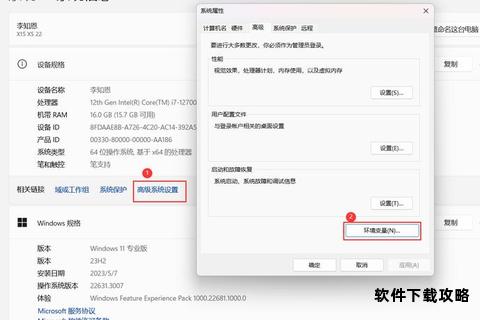在软件开发领域,Java 凭借其跨平台特性和丰富的生态系统,始终占据重要地位。而 JDK(Java Development Kit)作为 Java 开发的核心工具包,其版本选择与安装配置直接影响开发效率与项目兼容性。本文将为开发者提供一份全面的 JDK 版本下载指南,涵盖主流版本对比、安装步骤详解以及高频问题解决方案,助你快速搭建高效的开发环境。
一、JDK 的核心价值与版本演进
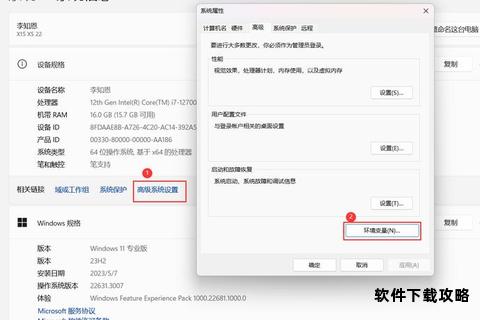
JDK 是 Java 应用程序开发的基石,包含编译器(javac)、运行时环境(JRE)及调试工具等组件。从经典的 JDK 8 到长期支持版 JDK 17,再到性能优化的 JDK 21,每个版本都在功能与性能上持续迭代。例如,JDK 8 引入 Lambda 表达式革新编程范式,JDK 17 增强垃圾回收机制,而 JDK 21 则以虚拟线程技术显著提升并发处理能力。开发者需根据项目需求选择适配版本,兼顾稳定性与创新性。
二、三步完成 JDK 的下载与安装
1. 下载途径:官网与网盘双通道
官网下载:访问 [Oracle 官网],导航至“Downloads”页面,选择目标版本(如 JDK 21)及操作系统类型(Windows/Linux/macOS)。需注意,Oracle 官网下载需注册账号并同意许可协议。
网盘加速:针对国内用户,推荐使用第三方网盘链接(如夸克网盘),直接获取 JDK 8、11 等常用版本安装包,避免官网下载速度慢的问题。
2. 安装流程详解
双击下载的 `.exe` 或 `.dmg` 文件启动安装向导。
自定义安装路径(建议非系统盘,例如 `D:Javajdk-21.0.1`),避免后续环境配置因路径空格引发错误。
安装完成后,验证命令行输入 `java -version`,若显示版本号则基础环境就绪。
3. 版本共存管理技巧
多项目开发常需切换 JDK 版本,可通过工具(如 JEnv)或手动修改环境变量实现灵活切换。建议将不同版本安装至独立目录,通过 IDE(如 IntelliJ IDEA)按项目指定 JDK。
三、环境变量配置:精细化操作指南
步骤 1:设置 JAVA_HOME
右键“此电脑” → “属性” → “高级系统设置” → “环境变量”,新建系统变量:
变量名:`JAVA_HOME`
变量值:JDK 安装路径(如 `D:Javajdk-21.0.1`)。
步骤 2:更新 Path 变量
编辑系统变量 `Path`,追加 `%JAVA_HOME%bin;%JAVA_HOME%jrebin`,确保命令行能识别 `javac` 和 `java` 命令。
步骤 3:可选配置 CLASSPATH
新建变量 `CLASSPATH`,值为 `.;%JAVA_HOME%lib;%JAVA_HOME%lib
ools.jar`,解决部分编译依赖问题。
四、高频问题排查与解决
问题 1:`javac` 命令无效
原因:可能误装 JRE 而非完整 JDK,或环境变量未正确配置。
方案:重新安装 JDK,并检查 `Path` 是否包含 `bin` 目录。
问题 2:版本冲突导致项目报错
原因:IDE 默认使用系统路径下的旧版本 JDK。
方案:在 IDE 设置中手动指定项目所需 JDK 路径。
五、版本推荐与适用场景
JDK 8:适合传统企业级应用,兼容性强,但缺乏新特性支持。
JDK 11 (LTS):长期支持版,推荐生产环境使用,平衡性能与稳定性。
JDK 21:面向高并发场景,虚拟线程技术可显著提升服务器吞吐量。
六、配套工具助力开发效率
IDE 工具:IntelliJ IDEA(智能代码提示)、Eclipse(轻量级插件生态)。
构建工具:Maven(依赖管理)、Gradle(灵活构建脚本)。
调试工具:JUnit(单元测试)、VisualVM(性能监控)。
JDK 的版本选择与配置是 Java 开发者的必修课。通过本文的步骤指引与场景化建议,开发者可快速搭建适配自身需求的开发环境,避免兼容性陷阱。未来,随着 JDK 版本持续迭代,建议关注官方更新日志,及时评估新特性对项目的影响,实现技术栈的持续优化。
文章已关闭评论!